生成AIと Photoshop についての最新情報を、blog形式で書いていこうと思います。生成AIと Photoshop だけでなく、PC一般や3DCG、カメラ、動画の話題などもちょっとでてくる予定です。とりあえず今回は無条件に公開しますが、今後、公開範囲を限定するかもしれません。
TABキーを押してみよう
アプリケーションソフトのダイアログやブラウザで見ているwebページで、なにか入力中であれば、ためしにTABキーを押してみよう。

下の画像は、なんでも便利に計算をしてくれるサイト「高度計算サイト」https://keisan.casio.jp/ の
タイムコード(フレーム) 計算のwebページだ。
https://keisan.casio.jp/exec/system/13814530574678
タイムコードってなにか、という話は置いておいて、
例として、このサイトでTABキーを押したときの動作を確認してみよう。
小さくて見にくいかもしれないが、今、webページのダイアログボックスの、38s(秒)のところにカーソルが入っていて数字「38」が選択されている。
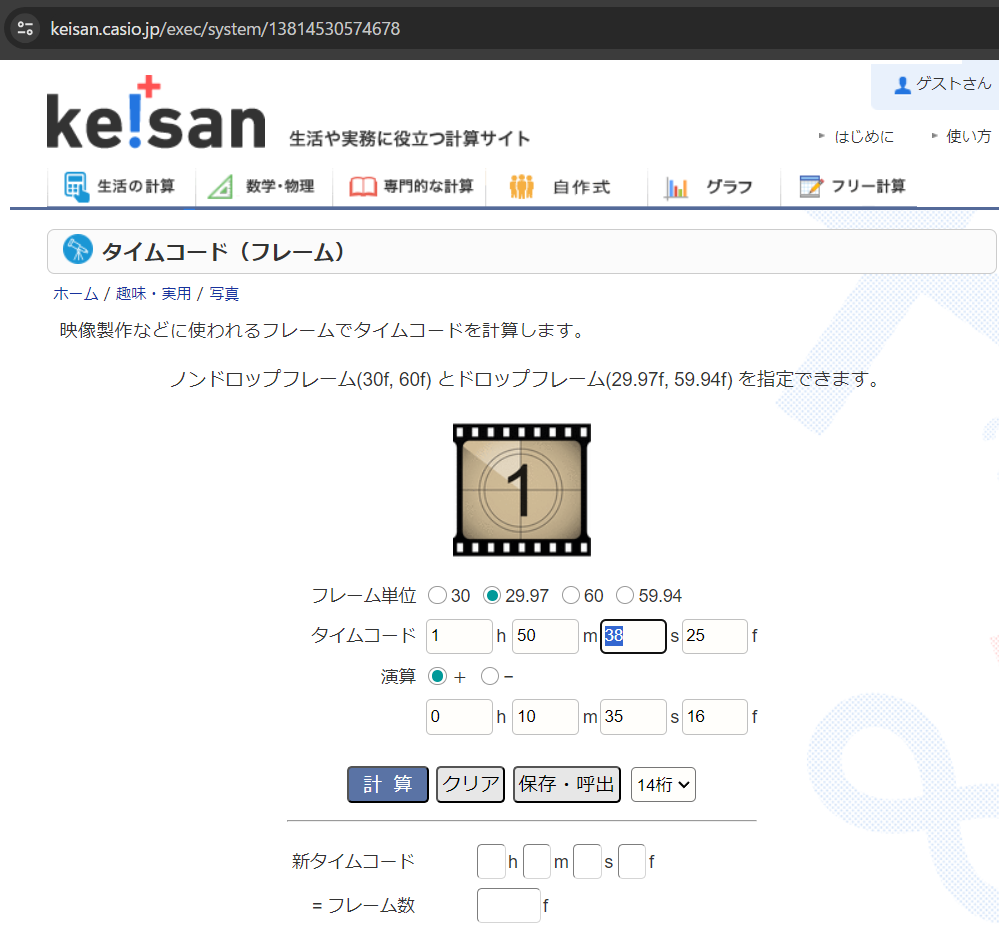
この状態で、キーボードのTABキーを押してみよう。

カーソルが右のボックスへ移動して「25」f(フレーム)が選択状態になった。このように選択状態になるというのがまた、便利で、すでに入力されている内容をいちいち削除してから新しい数値を入れる動作をする必要がない。すぐに新しい数値を入力できる。
ここで、Shiftキーを押しながら TABキー を押すと、こんどは逆方向にカーソルが移動して、左側の「38」sの項目にもどって、そちらを編集できるようになるのがわかると思う。
Photoshop のダイアログでTABキーを押してみよう
今度は、Photoshop で、メニューの「ファイル(F) – 新規(N)」を実行させて、画像の新規作成のダイアログを表示させてみよう。
一度、マウスを使って「幅」の項目にカーソルを入れてみよう。
あるいは、このダイアログが表示されたら、いきなりTABキーを3回押してもいい。「幅」の項目にカーソルが入るはずだ。

ここでTABキーを押すと、カーソルが次の項目に移動して、今度は「高さ」が変更できるようになる。
いちいちマウスでカーソルを動かすより楽だと思う。

こんどは、メニューの「編集(E) – 環境設定(N) – インターフェース(I)」で、下のようなダイアログを表示させてみよう。

ちょっとわかりにくいが、いま、「ドロップシャドウ」と表示されているボックスにカーソルが入っている。ここで、TABキー、または Shiftキー + TABキー でダイアログの中の各項目に、カーソルを次々と移動できるのが分かると思う。
いろいろなアプリケーションやwebページで、TABキーを使ったオペレーションが可能なはずだが、アプリケーションによっては、そのへんの設計がいい加減で、TABキーで想像しないところへカーソルが行ってしまうこともあるかもしれない。
Photoshop のツールバー
Photoshopを起動すると、普通、左側にツールバーがあらわれる。

これは消すこともできる。
メニューの「ウインドウ(W) 」の一番下から3番目(ファイルを開いてない状態では、ファイル名のウインドウメニューがなくなるので、一番下から2番目になるかな)の、「ツール」をクリックしてチェックを外すと、このツールバーは消える。
なにかの間違いで、意図せずに消えてしまった場合も、ここから再表示させることができる。
Photoshop はたいへん歴史のあるソフトで、その中で、このツールバーは、保守的に変化を最小限にしてきた部分でもある。
ごく一部、最近、ここに加わったツールのアイコンもあるが、昔からあって、最近はほとんど使われなくなったものもある。ほとんどの人が使わないだろう、といって消してしまうこともできず、残っているツールもある、と私は思うのだが、古いツールが突然機能強化されてすごく使えるツールになってしまうこともある。切り抜きツール(C)なんかがそうだ。切り抜きツール(C)は、生成AIとも関わりがあって、とくにおもしろいツールに成長したので、いずれ解説しなければ…。
ツールの使い方を覚えていくのが、Photoshopの使いこなし、と言ってもいいかも。しかし、ツールによっては、古い方法で今は使うのを推奨しないものもある。使うのを推奨しないツールが、突然の機能強化で、また復活、ということがあるのも、先に書いたとおりであるが…。
Photoshopに限らないが、PCでする作業には、同じ結果を得ることのできる複数の方法がある場合が多い。同じ結果と思っていても、じつは、微妙にちがうこともあるし、違う方法でやってもまったく同じこともある。
微妙にちがうのは、たとえば、やり直し、再調整ができる方法とできない方法であったり、すこし、クオリティがちがってしまったり…。
しかし、複数の方法がある場合が多いので、そのやり方が自分に合った方法、楽な方法、クオリティの高い結果を得る方法であるのかどうか、いつも考えておく必要がある。これは本当に、Photoshopに限らない話である。
Photoshop の最近の変化は早くて大きい。生成AIがらみですごい勢いで変化している。
画像を生成してくれるいろいろある生成AIも、だいたいが、半年もしないうちに出力される絵のクオリティが全然違ってくる。変化の早いところなので、こうして、blogにまとめておこうと思った次第である。

